Cum se pot combina drive-urile locale la film windows7
In acest articol voi descrie pas cu pas cum să combine drive-urile locale în Windows 7. În versiunile anterioare ale sistemelor de operare, pentru ceea ce ar lucra (diviza / combina) unitatea locală, a fost necesar pentru a descărca software-ul suplimentar. În Windows 7, puteți obține built-in utilități.
Avertizare. Pe discul local pe care doriți să vă conectați la toate informațiile, astfel încât transferul de date către alte unități sau medii de stocare externe vor fi șterse. Discul la care doriți să vă conectați, în cazul în care dreptul de a mări spațiul, toate informațiile vor rămâne.
Inițial, am C, D, F unități, Y. Scopul este de a combina unitatea de disc F D (cu toate unitate este îndepărtată F).
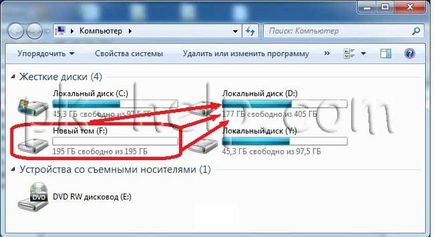
Pentru ca ar combina drive-urile, faceți clic dreapta pe „Computer“ de pe desktop și selectați „Manage“. Dacă nu există nici o comandă rapidă pe desktop, faceți clic pe „Start“, apoi „Computer“, faceți clic dreapta și selectați „Manage“.

Apoi, alegeți volumul (disc local) pe care doriți să fuzioneze și să faceți clic pe butonul din dreapta al mouse-ului, selectați „Ștergere volum.“ Dacă șirul de „Ștergere volum“ nu este activ, citește câmpul Inactiv articol Ștergere partiție / Ștergere volum.
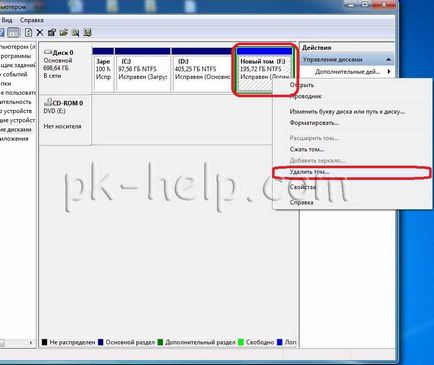
Următorul pas este de a elimina secțiunea pentru acest lucru pe un volum de la distanță, faceți clic pe butonul din dreapta al mouse-ului și selectați „Delete Partition“. În cazul în care linia nu este activ, citește câmpul Inactiv articol Ștergere partiție / volum Ștergere.
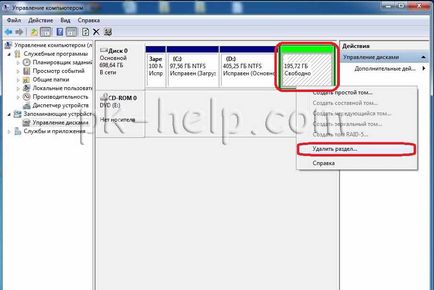
De asemenea, la (disc) pe care doriți să adăugați locații (unitate locală, care trebuie să fie crescută), faceți clic dreapta și selectați „Extindeți Volume.“
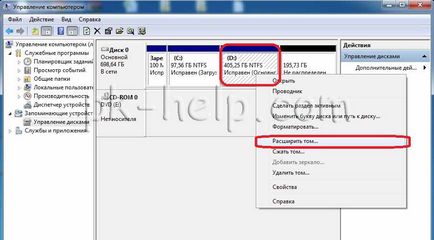
Începe expansiunea volumului de master, citiți despre caracteristicile și faceți clic pe „Next“.
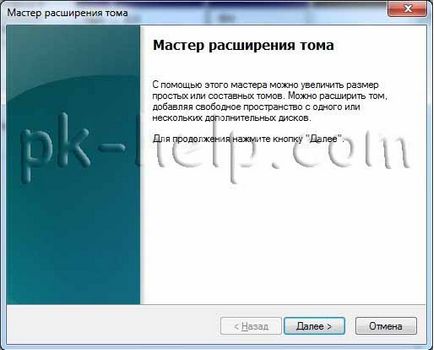
În fereastra următoare, selectați unitatea pe care doriți să vă conectați și numărul de locuri plug-in, la fel ca în acest exemplu, un disc și acest disc Vreau să se conecteze spațiul liber, lăsați toate implicit și faceți clic pe „Next“.

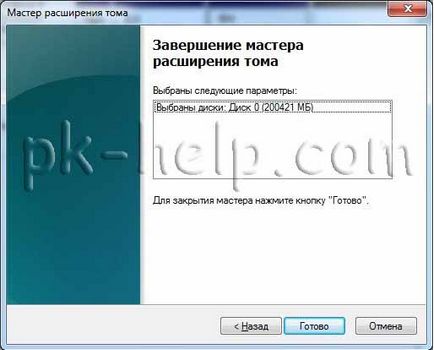

PS: Dacă doriți să adăugați spațiu pe disc C (inclusiv sistem), citiți articolul Cum se adaugă spațiu pe unitatea C.